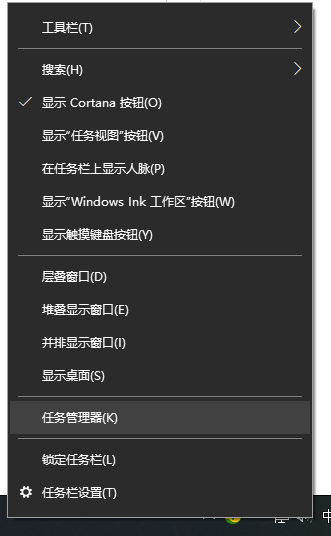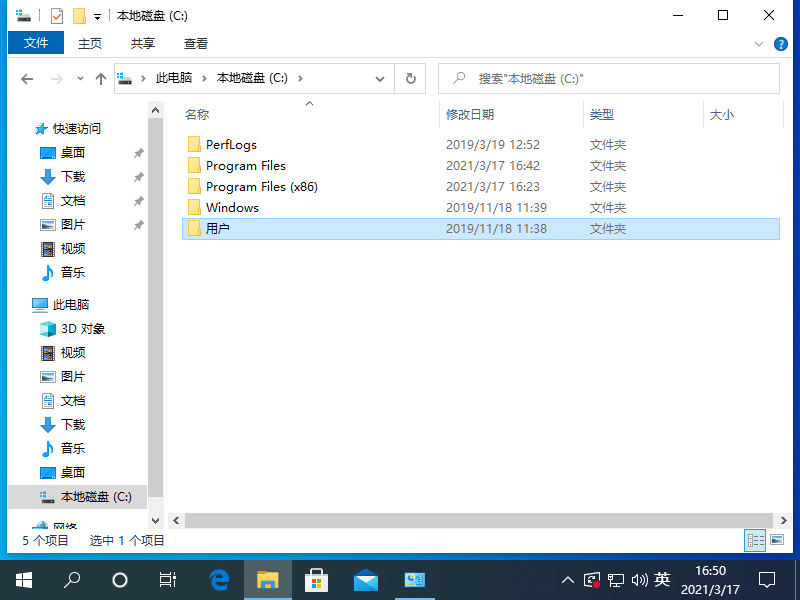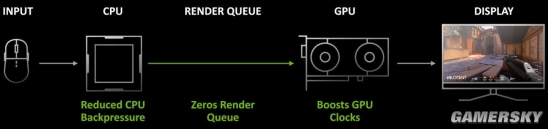win10系统重装后桌面图标都没有了怎么办(已解决)
- 编辑:飞飞系统
- 时间:2020-09-07
最近有网页反映,他在自己电脑中重装了win10专业版系统之后,发现系统桌面上“此电脑”、“回收站”等图标全部消失了,因此想要咨询一下恢复这些图标的方法。那么win10系统重装后桌面图标都没有了怎么办呢?很简单,我们只需要在win10系统设置中重新将这些图标添加到桌面上就可以了,下面大家跟飞飞系统小编一起来看看详细的操作方法吧。
1、在win10桌面空白处单击鼠标右键,在弹出的右键菜单栏中选择“个性化”一项。
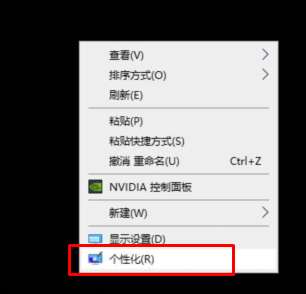
2、进入个性化设置窗口后可以在左侧的导航列表中找到“主题”一项,点击切换到主题设置界面。
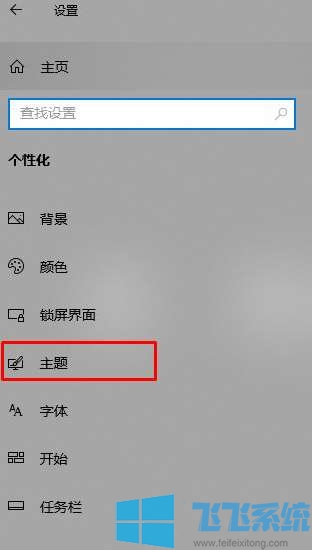
3、在主题设置界面右侧的“相关的设置”中点击“桌面图标设置”这一项即可。

4、这时又会弹出一个桌面图标设置窗口,窗口中显示的就是Windows系统中的所有默认桌面图标,我们在这里勾选我们需要恢复的桌面默认图标后点击“确定”按钮。

5、这时我们再次回到桌面上后就会发现桌面默认图标已经被成功恢复了。
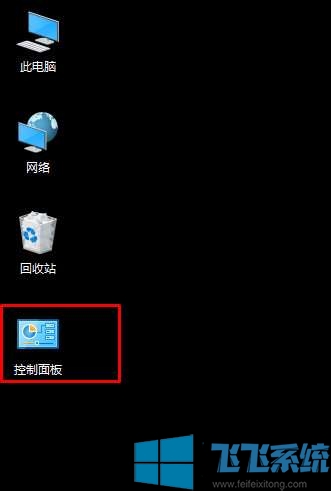
以上就是关于win10系统重装后桌面图标都没有了怎么办的全部内容,按照上面的方法来进行操作,就可以恢复所有的win10桌面图标了。
win10系统重装后桌面图标都没有了怎么办
1、在win10桌面空白处单击鼠标右键,在弹出的右键菜单栏中选择“个性化”一项。
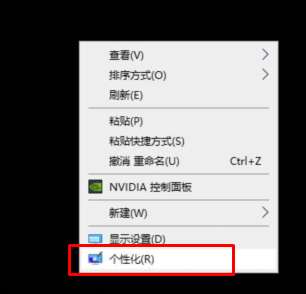
2、进入个性化设置窗口后可以在左侧的导航列表中找到“主题”一项,点击切换到主题设置界面。
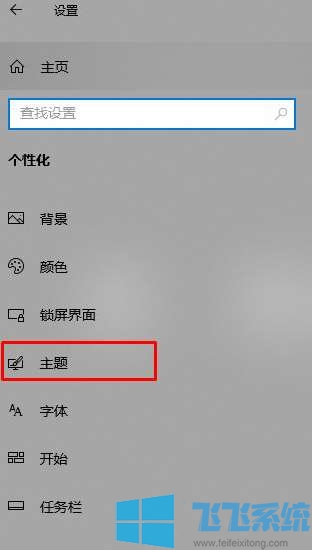
3、在主题设置界面右侧的“相关的设置”中点击“桌面图标设置”这一项即可。

4、这时又会弹出一个桌面图标设置窗口,窗口中显示的就是Windows系统中的所有默认桌面图标,我们在这里勾选我们需要恢复的桌面默认图标后点击“确定”按钮。

5、这时我们再次回到桌面上后就会发现桌面默认图标已经被成功恢复了。
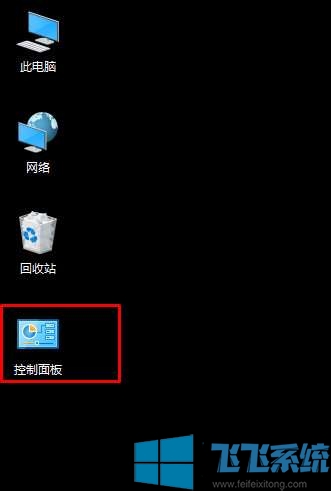
以上就是关于win10系统重装后桌面图标都没有了怎么办的全部内容,按照上面的方法来进行操作,就可以恢复所有的win10桌面图标了。